电脑图片打不开需要使用新应用 新应用打开MS Paint的方法
更新时间:2023-12-08 18:05:41作者:jiang
在日常使用电脑的过程中,我们常常会遇到一些问题,比如电脑图片打不开的情况,而在这种情况下,我们可以尝试使用一种新的应用来解决问题。其中使用新应用打开MS Paint是一种常见的方法。MS Paint是一款简单易用的绘图工具,它可以帮助我们进行简单的图片编辑和绘图操作。通过学习和掌握新应用打开MS Paint的方法,我们可以更加方便地处理电脑图片打不开的情况,提高我们的工作效率和准确性。
具体方法:
1.打开图片时遇到“需要新应用打开此ms-paint”,选中图片后右击。选中“打开方式”,选择合适的应用打开浏览。
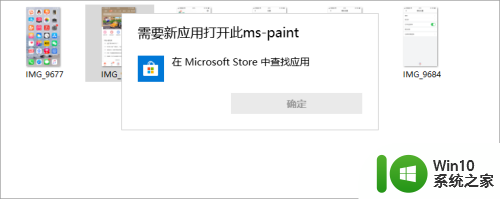
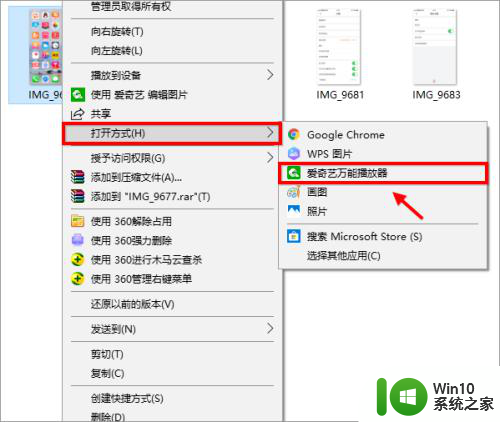
2.如需彻底解决这个问题,按下电源上的开始win键。然后点击“设置”选项。
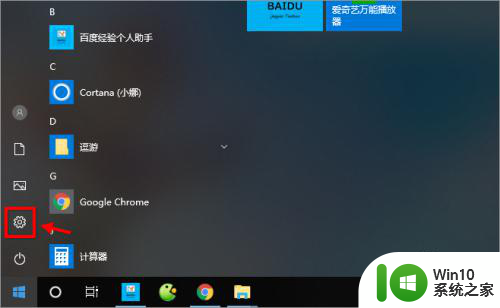
3.窗口中点击“应用”,如下图所示。
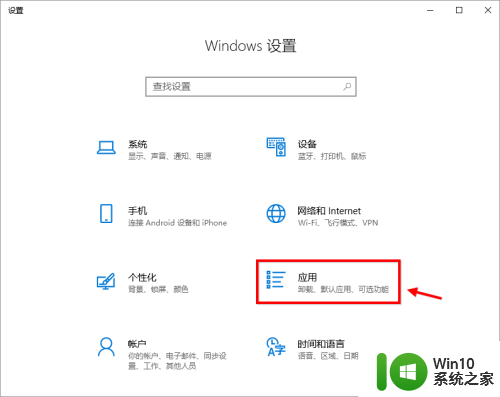
4.左侧标签页中点击“默认应用”。
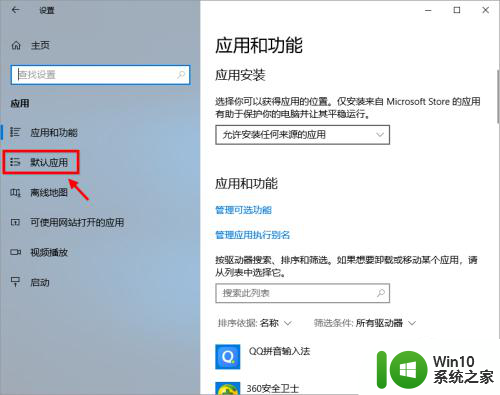
5.一般出现这个提示,都是因为没有设置默认应用,此处点击“选择默认应用”。
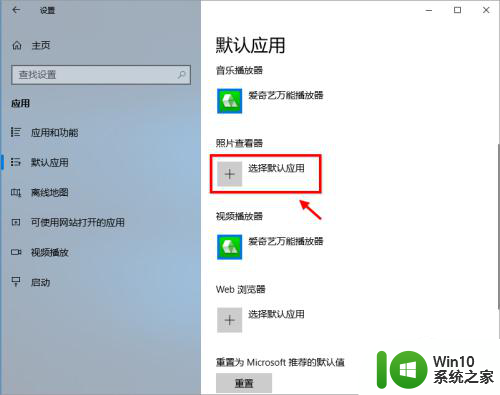
6.点击+号选择合适的应用后,关闭当前页面。再去查看图片就不会出现相关提示了。
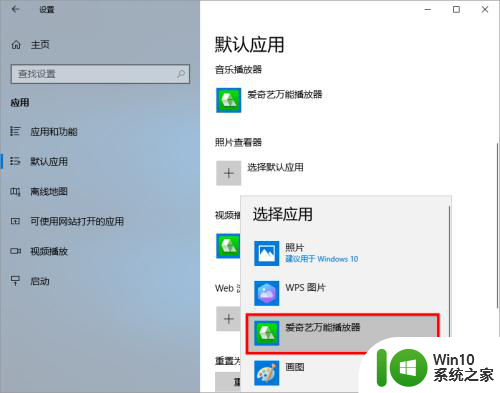
以上就是电脑图片无法打开所需使用新应用的全部内容,如果你遇到了同样的情况,请参照小编的方法来处理,希望这对大家有所帮助。
电脑图片打不开需要使用新应用 新应用打开MS Paint的方法相关教程
- win10打开一张图片弹出无法启动此程序 win10打开图片需要新应用打开怎么办
- 为什么有的程序win10打不开 win10电脑打不开应用程序怎么办
- win10始终使用此应用打开文件怎么默认取消勾选 文件夹默认打开方式设置取消方法
- win11去除快捷方式箭头后任务栏图标打不开 Windows11任务栏图标无法打开怎么修复关联应用
- 微软测试新的开箱即用体验,帮助用户适应Windows 11操作
- 微软向Win11 Canary/Dev用户推送Windows App SDK版照片应用,带来全新的图片编辑体验
- Windows应用推广有新招,微软在必应搜索结果中展示应用链接
- 电脑录屏功能怎么打开win10 Win10电脑内置录屏功能的使用方法
- 微软:ChatGPT技术扩展到Power Platform,用户甚至不需要编写代码就能开发应用程序;纳斯达克中国金龙指数跌1.66%
- win10 22h2打开软件很慢 Win10 20H2打开应用程序很慢怎么解决
- 不止Win11,Win10也获得了新的Windows备份应用 - 提供最新的Windows备份应用程序
- Win11用户反馈安装2月更新之后,遇到应用打开缓慢、系统卡死故障
- 全球债市遭抛售,恒指或创新高,马士基业绩超预期
- 高通骁龙8至尊版发布,性能媲美桌面处理器,决胜AI时代的关键!
- 高通骁龙8至尊版发布:二代自研CPU性能逆天,最强AI更像真人
- 一个印度人救了微软,另一个毁了IBM?探讨印度人在科技行业的影响力
微软新闻推荐
- 1 高通骁龙8至尊版发布:二代自研CPU性能逆天,最强AI更像真人
- 2 英特尔AMD史诗级合作,捍卫X86生态:两大巨头联手,颠覆传统CPU格局
- 3 微信消失在桌面了,怎么找回 微信桌面快捷方式消失怎么恢复
- 4 打印机的纸怎么放进去 打印机纸盒放纸技巧
- 5 onedrive开始菜单 Win10如何设置Onedrive开启和使用
- 6 台式电脑如何连接打印机设备打印 台式电脑如何设置本地打印机
- 7 惠普笔记本win11移动硬盘怎么用 win11系统移动硬盘插入后不显示
- 8 微软称每天有超过15000条恶意QR码信息被发送到教育目标,如何有效应对?
- 9 win10系统电脑没有wifi选项 Win10无线网络不显示解决方法
- 10 win7能看见的文件夹win10看不到 win7可以访问win10但win10无法访问win7
win10系统推荐
- 1 番茄家园ghost win10 32位官方最新版下载v2023.12
- 2 萝卜家园ghost win10 32位安装稳定版下载v2023.12
- 3 电脑公司ghost win10 64位专业免激活版v2023.12
- 4 番茄家园ghost win10 32位旗舰破解版v2023.12
- 5 索尼笔记本ghost win10 64位原版正式版v2023.12
- 6 系统之家ghost win10 64位u盘家庭版v2023.12
- 7 电脑公司ghost win10 64位官方破解版v2023.12
- 8 系统之家windows10 64位原版安装版v2023.12
- 9 深度技术ghost win10 64位极速稳定版v2023.12
- 10 雨林木风ghost win10 64位专业旗舰版v2023.12
系统教程推荐
- 1 蜘蛛侠:暗影之网win10无法运行解决方法 蜘蛛侠暗影之网win10闪退解决方法
- 2 win10玩只狼:影逝二度游戏卡顿什么原因 win10玩只狼:影逝二度游戏卡顿的处理方法 win10只狼影逝二度游戏卡顿解决方法
- 3 U盘装机提示Error 15:File Not Found怎么解决 U盘装机Error 15怎么解决
- 4 《极品飞车13:变速》win10无法启动解决方法 极品飞车13变速win10闪退解决方法
- 5 window7电脑开机stop:c000021a{fata systemerror}蓝屏修复方法 Windows7电脑开机蓝屏stop c000021a错误修复方法
- 6 win10桌面图标设置没有权限访问如何处理 Win10桌面图标权限访问被拒绝怎么办
- 7 win10打不开应用商店一直转圈修复方法 win10应用商店打不开怎么办
- 8 无线网络手机能连上电脑连不上怎么办 无线网络手机连接电脑失败怎么解决
- 9 win10错误代码0xc0000098开不了机修复方法 win10系统启动错误代码0xc0000098怎么办
- 10 笔记本win10系统网络显示小地球只有飞行模式如何恢复 笔记本win10系统网络无法连接小地球图标灰色